利用360安全卫士怎么对占网速的svchost进程进行限速
今天给大家介绍一下利用360安全卫士怎么对占网速的svchost进程进行限速的具体操作步骤。
1.打开360安全卫士
1. 首先打开电脑上的“360安全卫士”软件,进入主页面后,点击上方导航栏中的“功能大全”选项。
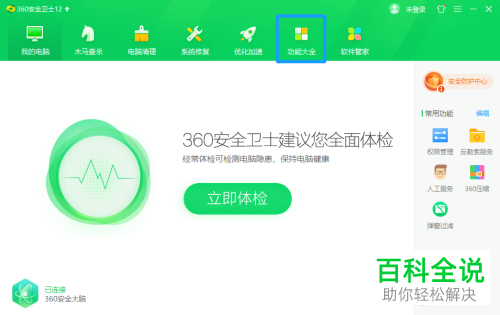
2. 在打开的“功能大全”页面,左侧点击“网络优化”选项。
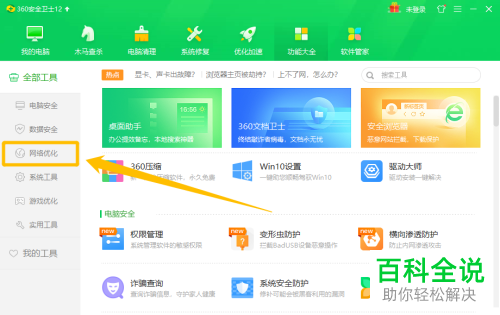
3. 在打开的“网络优化”页面,找到“流量防火墙”的选项,点击。
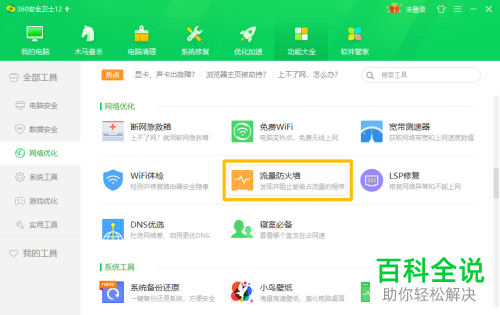
2.对svchost进程进行限速
1. 如图,在打开的“360流量防火墙”页面,点击底部的“隐藏的系统服务”选项。

2. 在打开的服务列表中,找到“svchost.exe”进程,选中后,右键,在打开的菜单中,选择“限制下载速度 / 限制上传速度”的选项。

3. 然后在限制下载和限制上传两栏中,输入想要限制的网速速度。

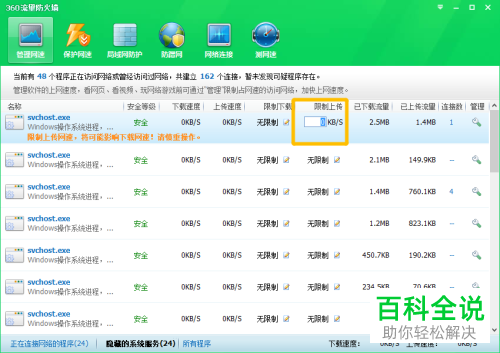
4. 最后在弹出的“360流量防火墙”窗口中,根据自己的需要选择本次还是永久限速,选择好之后,点击“确定”按钮即可。
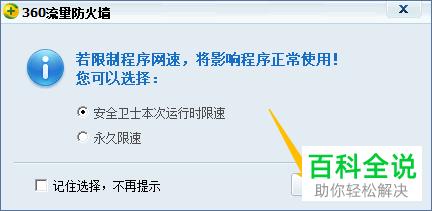
以上就是利用360安全卫士怎么对占网速的svchost进程进行限速的具体操作步骤。
赞 (0)
